准确率超高的 OCR 小巧免费软件 – Easy Screen OCR 绿色版下载
国外的 OCR 软件原本并不推荐,因为使用过几款之后发现,对英文的识别度很高,但是一到中文,准确率大大下降,大名鼎鼎的 ABBYY FineReader 就是。但是今天试用了这款 Easy Screen OCR 小工具后,改变了我对国外 OCR 软件的看法,因为它对中文汉字的识别准确率非常之高!刚亲自试了几张包括文字的截图,竟然全部正确识别!无一出错。而且使用起来非常简单,值得一试!
后来通过阅读官方文档,原来 Easy Screen OCR 采用了强大的 Google OCR 引擎,可以将图像转换为可编辑的文本,具有最高的准确性。谷歌出品的东西,绝大部分是精品。Hack520.com 制作的压缩包体积才4M多一点点,程序显然是在线调用了 Google 的相关接口,所以使用期间必须联网!免费、小巧、绿色,强烈推荐!官方的介绍如下:
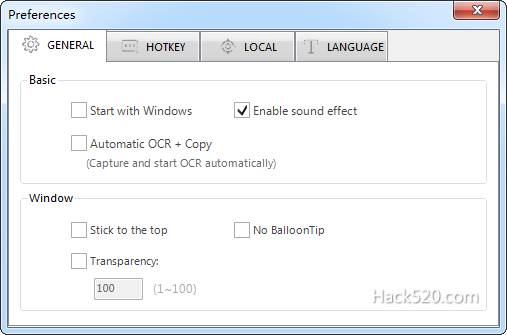
不再重新打字 无需从图像中重新键入任何文本。试试这个免费的OCR应用程序来复制文本。 多语言识别 Easy Screen OCR支持识别全球100多种语言。 操作简单 无需上传任何内容,只需捕获屏幕的一部分然后复制文本即可。 HotKeys设置 设置您自己的热键,使您的 capture-ocr 过程更方便。 易于安装 OCR进程在线,这使您的本地执行文件更小(<6MB)。 免费更新 您可以完全免费享受我们的更新服务。
Easy Screen OCR 使用方法
在许多情况下,我们必须花费大量时间处理大量扫描文档,重新输入这些“图像”文档中的单词并进行纠正。借助OCR技术,我们可以大大提高效率和效率。但是,选择最合适的应用程序并不容易。太多的“庞大”软件,太多复杂的功能,价格昂贵且不必要。这就是为什么你应该考虑使用Easy Screen OCR。简洁、免费,只关注一件事:以最有效的方式从图片中提取文字。
下载并安装 Easy Screen OCR(文末提供下载地址)。与其他OCR应用相比,它100%准确并且体积超小。 应该提到的是,您应该保持网络的正常运行,因为OCR流程基于Google Cloud。
解压后直接启动该程序,您会在任务栏上看到一个图标。右键单击它,弹出菜单。点击“Preferences”,您可以找到4个选项卡,您可以在其中配置设置:
一般:您可以允许我们的程序在启动时启动。捕获屏幕截图后启用“嘟嘟”声。 当你有太多的窗户时,“坚持到顶部”非常有用。此外,您可以调整图片窗口的透明度。
热键:您可以设置自己的快捷方式。单击文本字段,程序开始记录您的组合键。
本地:将屏幕截图保存为图像文件或PDF文件并不困难。选中该框并指定输出路径。
语言:出于某些原因,您应该在OCR过程之前选择识别语言。这一步特别重要!如果是要识别汉字,必须将 OCR Languages 改成简体中文。
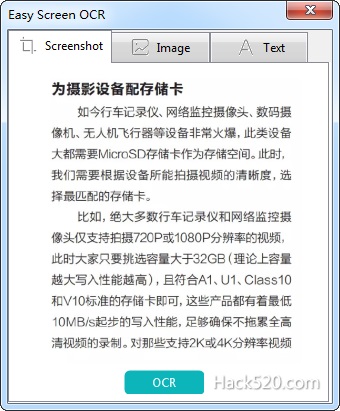
然后,您可以使用快捷方式开始捕获屏幕截图。此外,您可以右键单击任务栏上的图标,然后单击“Capture”按钮开始此过程。捕获屏幕截图后,此图像将显示在新窗口中。
最后一步是单击OCR按钮。程序将在Cloud中执行OCR过程,并在完成后返回结果,只需复制并粘贴文本即可使用。识别效果如下:
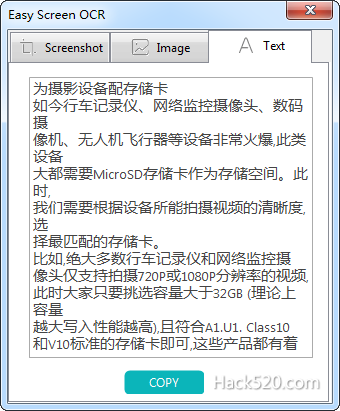
联网,但仍旧提醒识别失败,要求检查网络以及更新到最新版;求解
2019-8-8 15:04:28
@牛奶吖 一致同求
2019-8-19 16:37:17